目次
はじめに
この記事は 「EXWM」で Emacs をウインドウマネージャとして使う の続きです。EXWM でも Emacs を介さない文字入力をする機会があります (Web ブラウザを使うときなど)。その際に必要な設定について紹介します。
(追記) ibus-mozc 用の記事を新たに作成しました。→ EXWM で日本語を入力する (ibus-mozc の場合)
uim-mozc を利用
Debian 系の場合
注) Debian 自体はデフォルトで uim がインストールされているため以下の設定は必要ありません。
$ sudo apt install uim-mozc
$ uim-pref-gtk3
『全体設定』で『標準の入力方式を指定』にチェック → 標準の入力方式に Mozc を指定 (Anthy でも多分動くと思います)
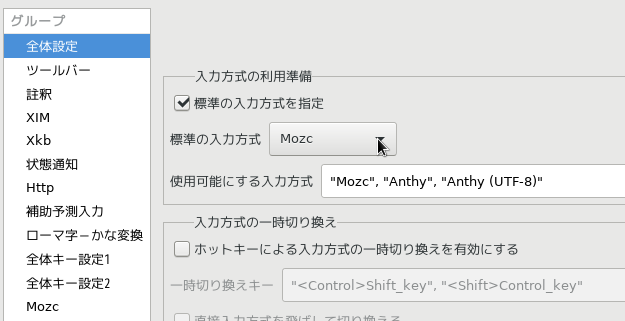
.xinitrc と.xprofile に以下を追記して再ログイン
export GTK_IM_MODULE=uim
export QT_IM_MODULE=uim
export XMODIFIERS=@im=uim
Arch 系の場合
$ yaourt uim-mozc
$ uim-pref-gtk3
あとは Debian 系の場合と同じように設定してください。
fcitx-mozc を利用
Debian 系の場合
$ sudo apt install fcitx-mozc
$ fcitx-configtool
『入力メソッド』に Mozc があることを確認 (なければ追加してください)
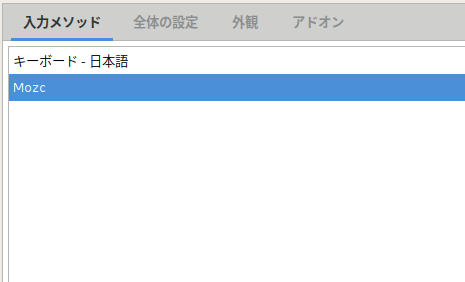
.xinitrc と.xprofile に以下を追記して再ログイン
export GTK_IM_MODULE=fcitx
export QT_IM_MODULE=fcitx
export XMODIFIERS=@im=fcitx
Chrome 系ブラウザ限定: Google Input Tool を利用
たまにしか EXWM を使わないとか,EXWM でブラウザを使いたいが uim をインストールするのが面倒,といった場合は,Chrome 用のアドオンである Google Input Tool を使います (https://chrome.google.com/webstore/detail/google-input-tools/mclkkofklkfljcocdinagocijmpgbhab?hl=ja)。
Google Input Tool をインストールしたら,まず拡張機能の設定で「選択した入力ツール」から手書き機能を外します。次にキーボードショートカットの設定で「次の入力ツールを選択」のショートカットを Ctrl+Space 等にし,他を空欄にします。
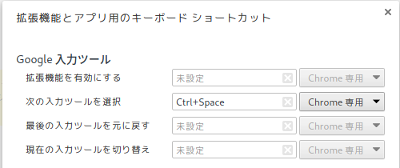
これで英字とカナの切り替えを Ctrl+Space で行うことができます。ただし利用できるのは textarea のみで,URL や検索エリアでは使えないなど不便な点もあります。
あとがき
exim は mozc で漢字変換ができず (helper を呼ぶように書き換える必要がありそう),emacs-anywhere はフロートウインドウを出そうとして拒否されるので EXWM 用に書き換えないと動かないと思います。